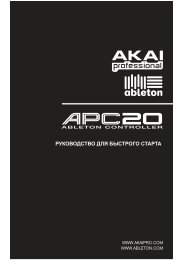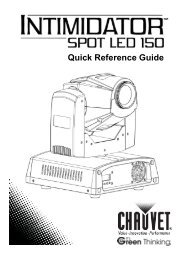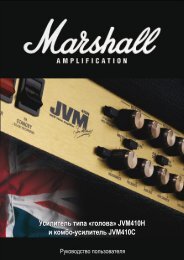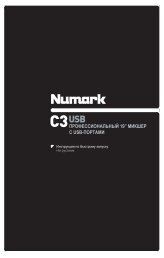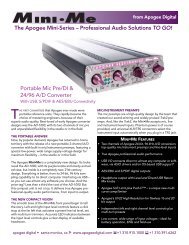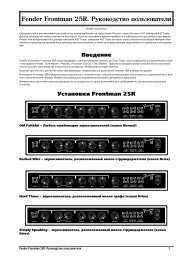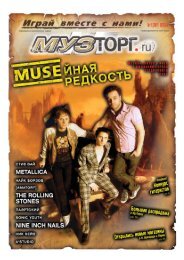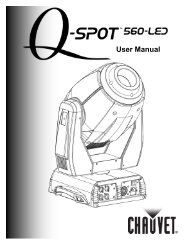KRONOS Editor/Plug-In Editor
KRONOS Editor/Plug-In Editor
KRONOS Editor/Plug-In Editor
You also want an ePaper? Increase the reach of your titles
YUMPU automatically turns print PDFs into web optimized ePapers that Google loves.
Коммутация <strong>KRONOS</strong> <strong>Editor</strong> с <strong>KRONOS</strong><br />
Прежде чем приступить к работе с редактором, к компьютеру необходимо подключить музыкальную рабочую<br />
станцию <strong>KRONOS</strong>. Для этого убедитесь, что:<br />
• <strong>KRONOS</strong> скоммутирован с компьютером по USB.<br />
• Установлены драйверы USB, предоставляемые Korg (процедуры коммутации <strong>KRONOS</strong> с компьютером и<br />
установки драйверов Korg USB описаны в руководстве по <strong>KRONOS</strong>).<br />
• <strong>KRONOS</strong> настроен на обмен сообщениями System Exclusive (установка по умолчанию).<br />
Чтобы убедиться, что <strong>KRONOS</strong> будет поддерживать обмен сообщениями System Exclusive:<br />
1. Нажмите на кнопку GLOBAL.<br />
2. Нажмите на закладку MIDI, расположенную в нижней строке закладок экрана <strong>KRONOS</strong> (если<br />
необходимо).<br />
3. Нажмите на закладку MIDI, расположенную в верхней строке закладок экрана <strong>KRONOS</strong> (если<br />
необходимо).<br />
4. Убедитесь, что отмечена опция Enable Exclusive секции MIDI Filter.<br />
Обмен данными между редактором и музыкальной рабочей станцией <strong>KRONOS</strong> осуществляется с помощью<br />
MIDI-сообщений. Обычно они передаются по USB-кабелю, которым <strong>KRONOS</strong> коммутируется с компьютером.<br />
Несмотря на то, что редактор поддерживает обмен данными с <strong>KRONOS</strong> и с использованием стандартных<br />
MIDI-интерфейсов по MIDI-кабелям, настоятельно рекомендуется использовать коммутацию на базе USB. Обмен<br />
по шине USB происходит гораздо быстрее, чем по MIDI. Если при передачи большого объема данных по USB<br />
требуется несколько минут, то в случае MIDI счет может идти на часы.<br />
Первый запуск <strong>KRONOS</strong> <strong>Editor</strong><br />
Открытие программы редактора<br />
Для запуска редактора в среде Windows:<br />
1. Щелкните по кнопке Start, расположенной в левом нижнем углу экрана компьютера.<br />
2. Для вывода на дисплей списка установленных в компьютер программ щелкните по All Programs.<br />
3. Если в нем имеется KORG, щелкните по этому пункту списка.<br />
4. Под KORG появится <strong>KRONOS</strong>, щелкните по этому пункту списка.<br />
Появится пиктограмма приложения <strong>KRONOS</strong> <strong>Editor</strong>.<br />
5. Щелкните по ней, чтобы запустить приложение.<br />
Для запуска редактора в среде Macintosh:<br />
1. Откройте окно Finder.<br />
2. Откройте папку Applications.<br />
3. Найдите папку Korg и откройте ее.<br />
4. Найдите в папке Korg папку <strong>KRONOS</strong> и откройте ее.<br />
13 KORG. Kronos <strong>Editor</strong>/<strong>Plug</strong>-in <strong>Editor</strong>